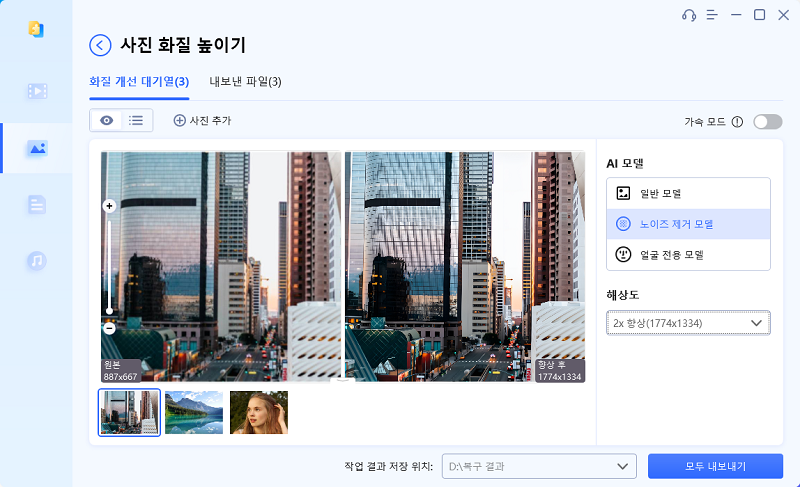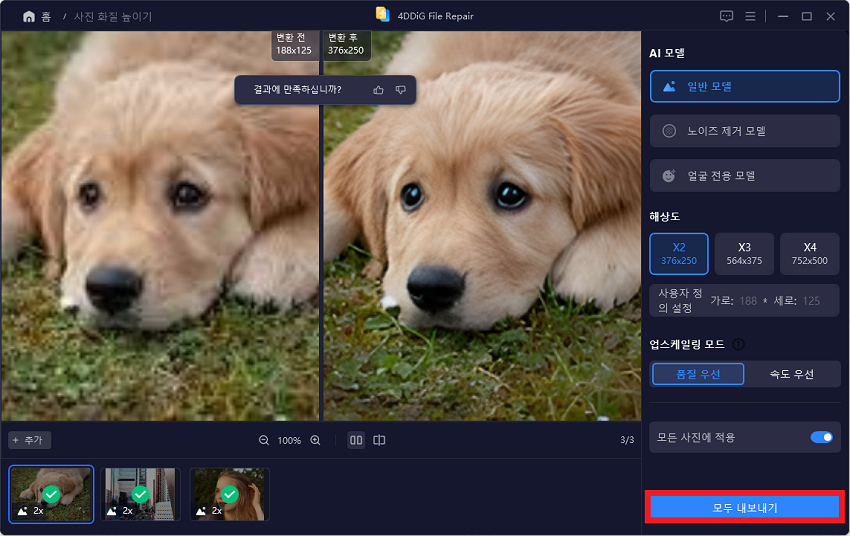사진 보정은 이미지를 개선하고 완성시키는 필수적인 과정으로, 사진의 품질을 향상시키고 원하는 메시지나 감정을 뚜렷하게 전달하기 위해 사용됩니다. 이 작업을 통해 사진은 더 아름답게 보이며, 노출, 색상, 콘트라스트 등을 조절하여 원하는 결과를 얻을 수 있습니다.
또한 사진 보정은 전문적인 이미지를 만들고 전문성을 나타내는 데 도움을 주며, 일상적인 사진에서부터 예술적 작품까지 다양한 분야에서 중요한 역할을 합니다. 이글에서 훌륭한 사진 보정 프로그램과 사이트를 정리하고 소개해 드리겠습니다.
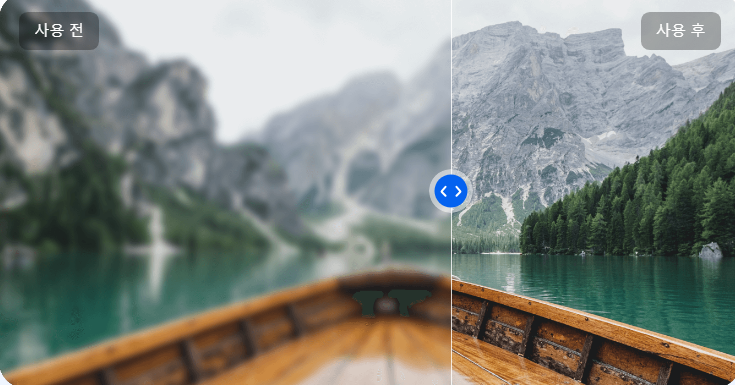
파트 1 : 사진 보정이란 무엇입니까?
사진 보정은 디지털 이미지를 편집하고 개선하는 과정을 의미합니다. 이 과정은 주로 사진 편집 소프트웨어를 사용하여 수행되며, 원본 사진의 품질을 향상시키고 원하는 시각적 효과를 달성하기 위해 다양한 조작과 조정을 포함합니다. 사진 보정은 다음과 같은 작업을 포함할 수 있습니다:
- 색상 보정: 이미지의 색감을 조절하거나 보정하여 원하는 색조와 채도를 얻습니다.
- 노출 보정: 사진의 밝기와 대비를 조절하여 하이라이트와 그림자를 최적화합니다.
- 콘트라스트 조절: 이미지의 대비를 높이거나 줄여 더 독특한 시각적 효과를 얻을 수 있습니다.
- 샤프닝과 잡음 제거: 이미지를 더 선명하게 만들기 위해 샤프닝을 적용하고, 낮은 조명 조건에서 발생한 잡음을 제거합니다.
- 크롭 및 리사이징: 불필요한 부분을 제거하고 이미지의 크기를 조절하여 구도를 개선합니다.
- 피부 보정: 초상화나 패션 사진에서 모델의 피부 톤을 개선하고 피부 결점을 보정합니다.
- 특수 효과 추가: 필터, 블렌딩 모드, 레이어 및 다른 창의적인 효과를 이미지에 적용합니다.
사진 보정은 사진 작가, 디자이너, 비즈니스 및 개인 모두에게 중요한 기술로서, 이미지를 더 아름답고 의미있게 만들고 원하는 메시지를 전달하는 데 사용됩니다.
어떤 노이즈도, 사진을 봤을 때 거칠거칠해 보이게 하는 위화감을 만듭니다.
파트 2 : 컴퓨터 프로그램으로 사진 보정
사진 보정을 위한 다양한 프로그램이 존재하며, 이들 중 일부를 아래에 소개하겠습니다. 각 프로그램은 고유한 특징과 장점을 갖고 있으므로, 사용 목적과 스킬 레벨에 따라 선택할 수 있습니다.
프로그램 1 : AI로 대응하는 4DDiG File Repair로 사진 보정하기
AI로 구동되는 4DDiG 사진 복구 프로그램은 고급 모델을 사용하여 사진 노이즈를 줄이고 사진 화질을 향상시킵니다. 한 번의 클릭으로 흐릿하거나 픽셀로 표시되거나 긁힌 이미지를 놀라운 HD 효과로 변화할 수 있습니다.
또한, 한번에 3000장의 사진을 처리할 수 있기 때문에, 대량의 작업도 문제없습니다. 복구에는 AI가 탑재되어 있어서, 이미지를 인식해서 복구하기 때문에, 적은 노력으로 이미지를 깨끗하게 만들 수 있습니다.
- 흐리거나, 과다 노출되거나, 픽셀화된 사진 복구 가능
- 몇 초 만에 AI 기반 채색 기능으로 옛날 흑백 사진을 되살릴 수 있음
- jpg, jpeg, arw, cr2, erf, nef, pef, orf, raw, srw, crw, raf 등 형식의 손상된 이미지 복구
- S한 번에 최대 사진 3000개 복구
- 다양한 형식의 일괄적 복구 지원
- 100% 안전하고 빠른 복구
-
4DDiG File Repair를 설치하고 실행합니다.
무료 다운로드PC용안전한 다운로드
무료 다운로드맥os용안전한 다운로드
-
프로그램의 인터페이스에서 "AI 보정" 탭의 "사진 화질 높이기'" 를 선택합니다.

-
"사진 추가/끌어놓기" 버튼을 클릭해서, 고화질로 바꾸고 싶은 사진을 추가합니다.

-
AI 모델을 선택하고, 해상도를 조정한 다음, "변환 시작" 버튼을 클릭하면, 소프트웨어가 고화질 변환을 시작합니다. 고화질 변환 작업이 완료되면, 미리보기에서 원래 사진과 고화질로 변환된 사진을 비교 할 수 있습니다.
- 일반 모델:자연풍경, 건물, 동물 등 모든 이미지를 향상시킵니다.
- 노이즈 제거 모델:야경, 실내사진, 노이즈가 있는 이미지에 적합합니다.
- AI 얼굴 전용 모델:얼굴 사진을 위해 특별히 설계됐고, 사진을 자동으로 보정합니다. 또한, 디테일을 강조하고 피부색을 부드럽게 할 수 있습니다.


-
우측 하단의 "모두 내보내기"를 클릭하면, 고화질로 바뀐 사진이 컴퓨터에 저장됩니다.

프로그램 2 : Adobe Photoshop로 사진 보정하는 방법
Photoshop(포토샵)은 지명도가 높고, 사용한 적 있는 사람들이 많을텐데요. 그런 면에서 사용하기에는 훨씬 좋을것이라 생각합니다.
여기서는 포토샵 사진 보정에 대한 자세한 방법을 설명해 드리겠습니다.
이미지 불러오기
Photoshop을 실행한 후 "파일(File)" 메뉴에서 "열기(Open)"를 선택합니다. 컴퓨터에서 보정할 이미지를 찾아 선택한 후 "열기"를 클릭합니다.

-
이미지 기본 보정
이제 이미지를 불러왔으므로, 기본적인 보정을 수행할 수 있습니다.
- 노출 및 색상 조정:"이미지(Image)" 또는 "조정(Adjustments)" 메뉴에서 노출, 색상, 콘트라스트 등을 조절할 수 있는 옵션을 선택합니다.
- 자동 보정:"이미지(Image)" 메뉴에서 "자동 톤 보정(Auto Tone)" 또는 "자동 색상 보정(Auto Color)"을 사용하여 자동으로 이미지를 보정할 수 있습니다.
- 레이어 사용:레이어를 사용하여 이미지를 보호하고 보정을 수행합니다. "레이어(Layer)" 메뉴에서 "새 레이어(New Layer)"를 선택하여 새 레이어를 생성하고, 보정을 이 레이어에서 수행합니다.

-
보정 결과 미리 보기
작업한 내용을 실시간으로 미리 보려면 작업창에 있는 이미지를 확인하세요.

-
이미지 저장
보정이 완료되었다면, "파일(File)" 메뉴에서 "저장(Save)" 또는 "다른 이름으로 저장(Save As)"을 선택하여 보정된 이미지를 저장합니다./p>
이렇게하면 Photoshop을 사용하여 기본적인 사진 보정을 완료할 수 있습니다. Photoshop은 고급 보정 기능과 다양한 도구를 제공하기 때문에 더 복잡한 편집도 가능합니다.
프로그램 3 : GIMP에서 사진 보정하기
GIMP(GNU Image Manipulation Program)는 무료 오픈 소스 이미지 편집 소프트웨어로, 전문적인 이미지 편집을 위한 강력한 도구를 제공합니다. GIMP는 이미지를 편집하고 조작하는 데 유용한 여러 기능과 기술을 제공합니다.
GIMP는 다양한 편집 도구를 포함하고 있으며, 이를 통해 이미지의 밝기, 대비, 색상, 샤프닝, 레드아이 제거 및 블러 등을 조절할 수 있습니다. 또한 레이어와 마스크 기능을 활용하여 이미지를 분리적으로 편집하고, 다중 레이어를 사용하여 창의적인 효과를 적용할 수 있습니다. GIMP는 다양한 이미지 파일 형식을 지원하며, 이미지를 원하는 포맷으로 저장할 수 있습니다.
- 기능 변경 가능
- 기능 및 툴로 가득 참
- 다양한 파일 유형으로의 작업
- 사용자 친화적인 인터페이스
- 최신 버전에 오류가 있을 수 있음
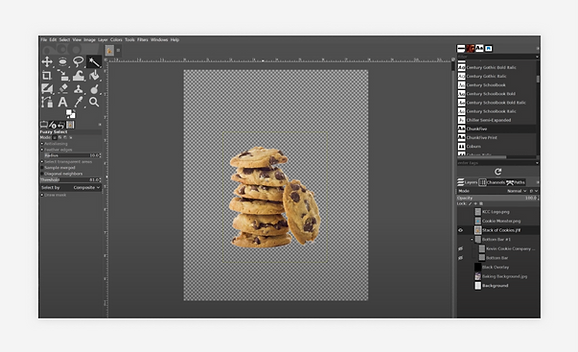
구체적인 사진 보정 사용 절차는 Photoshop과 유사하고 비슷한 기능을 제공하고 있습니다
파트 3 : 온라인 사이트에서 사진 보정하기
다운로드 하는 소프트웨어가 아닌, 온라인 사진 노이즈 제거 사이트에서 사진 노이즈 효과를 감소하거나 제거하는 것도 가능합니다. 여기서는 3가지 사이트를 소개해 드리겠습니다.
사진 보정 사이트 1 : Pixlr
Pixlr은 무료로 사용 가능한 강력한 온라인 사진 편집 도구입니다. 사용자는 웹 브라우저를 통해 이미지를 열고 다양한 도구와 필터를 사용하여 이미지를 수정할 수 있습니다. 계정을 만들지 않고도 사용할 수 있으며, 온라인 저장 및 공유도 가능합니다.
-
이미지 열기
Pixlr 웹 사이트에서 "Open Image" 또는 "이미지 열기" 버튼을 클릭하여 이미지를 엽니다.

-
이미지 편집
이미지를 열면 Pixlr 편집기가 나타납니다. 여기에서 다양한 도구를 사용하여 이미지를 편집할 수 있습니다. 예를 들어, "조정" 메뉴에서 밝기, 콘트라스트, 색상 등을 조절할 수 있습니다.
텍스트를 추가하거나 그림을 그릴 수도 있으며, 이미지 레이어와 마스크를 사용하여 복잡한 편집도 수행할 수 있습니다.

-
이미지 저장
편집이 완료되면 "파일(File)" 메뉴에서 "저장(Save)" 또는 "내 컴퓨터에 다운로드(Download to Computer)"를 선택하여 편집한 이미지를 저장합니다.
이런 식으로 Pixlr는 사용자에게 무료로 이용 가능한 간단하고 강력한 온라인 이미지 편집 도구를 제공합니다. 사용자들은 손쉽게 이미지를 수정하고 공유할 수 있으며, 어떠한 소프트웨어 설치 없이 웹 브라우저에서 사용할 수 있습니다.
사진 보정 사이트 2 : Fotor
Fotor는 무료 및 유료 버전으로 제공되며, 사용자들에게 이미지 편집 및 디자인 기능을 제공합니다. 간단한 보정부터 고급 편집 작업까지 다양한 기능을 활용할 수 있습니다.
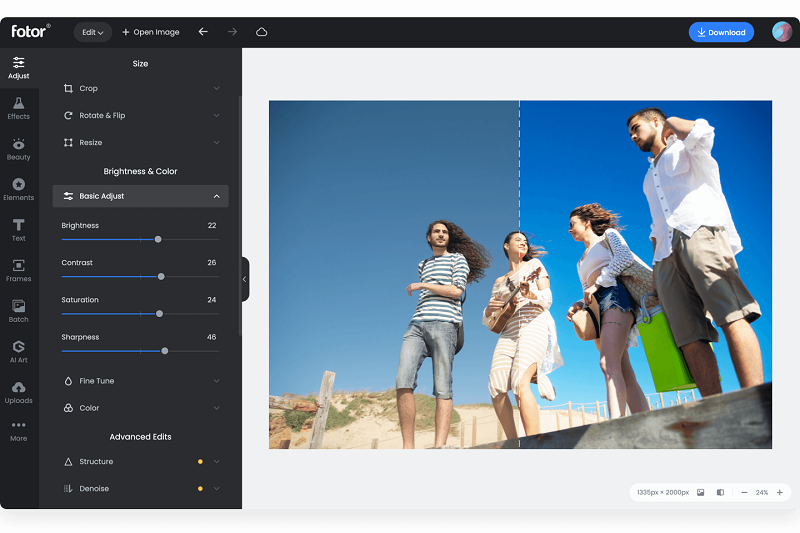
마지막으로
사진 보정에는 다양한 소프트웨어와 도구가 사용되며, 사용자는 자신의 요구와 기술 수준에 맞게 선택할 수 있습니다. 중요한 것은 이미지를 개선하고 미학적으로 향상시키는 데 도움을 주는 도구로서 보정을 활용하는 것입니다.
사진 보정 프로 그램이 많지만, 저희가 가장 추천 드리는 방법은 4DDiG File Repair 입니다. 4DDiG File Repair는 사진 복구를 위한 최고의 선택입니다. 저희의 첨단 복원 시스템은 어떤 손상된 이미지도 신속하게 회복시키고, 원래의 선명도와 해상도를 완벽하게 되찾을 수 있습니다.
안전한 다운로드
안전한 다운로드